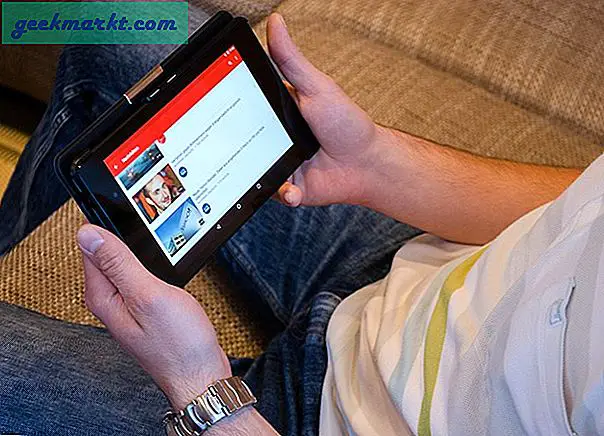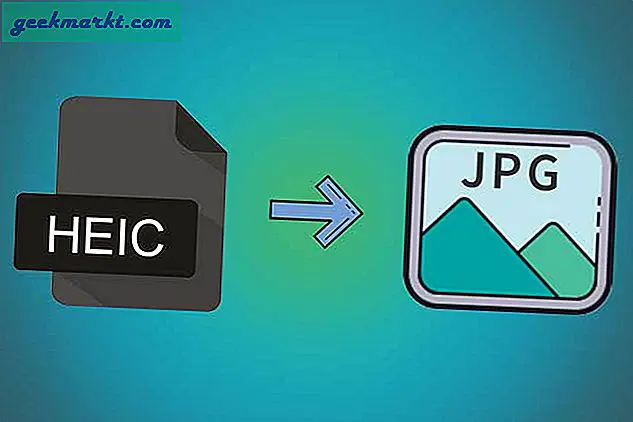विंडोज 10 एक बहुत ही प्रभावशाली ऑपरेटिंग सिस्टम है जिसने माइक्रोसॉफ्ट की प्रतिष्ठा के लिए बहुत अच्छा किया है। विंडोज 7 या 8 की तुलना में यह अधिक विश्वसनीय और उपयोग करने में आसान नहीं है, यह संसाधनों के साथ भी बेहतर है और तर्कसंगत रूप से अधिक सुरक्षित है। यह इसके foibles के बिना नहीं है और एक आम मुद्दा तब होता है जब बाएं माउस बटन काम करना बंद कर देता है।
मैंने इसे अपने कंप्यूटर पर देखा है। मैंने कई ग्राहकों को उस समस्या को ठीक करने में भी मदद की है जो यादृच्छिक रूप से दिखाई देती है। सामान्य लक्षण बाएं माउस बटन डेस्कटॉप पर या बिल्कुल अलग-अलग हिस्सों पर काम नहीं कर रहे हैं। यह कभी-कभी कार्यक्रमों में भी होता है।

विंडोज 10 में काम नहीं कर रहे बाएं माउस बटन को ठीक करें
बाएं माउस बटन फिर से काम करने और कुछ और गहराई से कदम उठाने के लिए हम कुछ बुनियादी जांच कर सकते हैं। चलो आसान सामान से शुरू करते हैं।
कंप्यूटर को दोबारा चालू करो
यदि आप किसी चीज़ के बीच में नहीं हैं या यदि आप रीबूट करते हैं तो डेटा खो देंगे, तो यह बहुत ही काम करें। इसे माउस बटन को फिर से बैक करना चाहिए और आप एक या दो मिनट के भीतर काम कर रहे हैं।
यूएसबी पोर्ट बदलें
कभी-कभी आप माउस को फिर से चुनने के लिए ट्रिगर कर सकते हैं यदि आप इसे एक अलग यूएसबी स्लॉट में प्लग करते हैं। यह ओएस को डिवाइस को फिर से पंजीकृत करने के लिए मजबूर करता है और उम्मीद है कि यह काम कर रहा है जैसा कि यह था। यह एक छोटी सी हिट और मिस है, लेकिन इसमें केवल दस सेकंड लगते हैं, जब तक आपके पास अतिरिक्त यूएसबी स्लॉट होता है तब तक यह कोशिश करने लायक है। अन्यथा किसी और चीज़ के साथ इसे स्वैप करें।
राइट क्लिक करने का प्रयास करें
मुझे एक मुद्दा था जहां माउस बटन ने किसी भी कारण से पक्षों को बदल दिया। बायाँ क्लिक दाएं क्लिक में बदल दिया गया और इसके विपरीत। कॉर्टाना / खोज विंडोज बॉक्स में 'माउस' टाइप करें और 'माउस सेटिंग्स कॉन्फ़िगर करें' का चयन करें। नई विंडो में, संबंधित सेटिंग्स के तहत केंद्र में अतिरिक्त माउस विकल्प का चयन करें।
सुनिश्चित करें कि 'प्राथमिक और माध्यमिक बटन स्विच करें' चेक नहीं किया गया है। यदि यह चेक नहीं किया गया है, तो बॉक्स को चेक करें और लागू करें दबाएं। फिर बॉक्स को अनचेक करें और एक बार फिर से लागू करें दबाएं। विपरीत बटन का उपयोग करना याद रखें!
यदि उनमें से कोई भी काम नहीं है, तो हमें थोड़ा गहरा खोदने की जरूरत है।

एसएफसी स्कैन
सिस्टम फ़ाइल चेक (एसएफसी) स्कैन करने से विंडोज के साथ किसी भी समस्या का पता लगाने में मदद मिल सकती है जो आपके बाएं माउस बटन को काम नहीं कर सकती है। यह एक स्व-निहित परीक्षण है जो कमांड लाइन से चलाया जाता है और सभी विंडोज फाइलों की जांच करता है और यदि समस्याएं पाती हैं तो कोई मरम्मत करता है।
विंडोज टास्क बार पर राइट क्लिक करें और टास्क मैनेजर का चयन करें। फ़ाइल का चयन करें और नया कार्य बनाएं। बॉक्स में 'cmd' टाइप करें और कार्य को व्यवस्थापकीय विशेषाधिकारों के साथ बनाने के लिए बॉक्स को चेक करें। यह आखिरी महत्वपूर्ण है। अंत में, जब काला बॉक्स प्रकट होता है, तो 'sfc / scannow' टाइप करें और एंटर दबाएं।
स्कैन में कुछ समय लग सकता है लेकिन खुद की देखभाल करेगा। यदि स्कैन को कोई समस्या मिलती है, तो यह स्वचालित रूप से उनकी मरम्मत करेगा। किसी किस्मत के साथ, आपको एक संदेश दिखाई देगा जो कहता है कि 'विंडोज रिसोर्स प्रोटेक्शन ने दूषित फाइलें पाई हैं और सफलतापूर्वक मरम्मत की है।' आप देख सकते हैं 'विंडोज रिसोर्स प्रोटेक्शन को कोई अखंडता उल्लंघन नहीं मिला'। यह ठीक है क्योंकि यह दिखाता है कि विंडोज काम कर रहा है (ज्यादातर) ठीक है।
यदि आपको एक संदेश दिखाई देता है जो कहता है कि 'विंडोज रिसोर्स प्रोटेक्शन को भ्रष्ट फाइलें मिलीं लेकिन उनमें से कुछ को ठीक करने में असमर्थ था।' आपको इसे मैन्युअल रूप से ठीक करने की आवश्यकता होगी। उपरोक्त के समान सीएमडी विंडो में, 'डिस्क / ऑनलाइन / क्लीनअप-छवि / StartComponentCleanup' टाइप करें और एंटर दबाएं। फिर 'डिस्क / ऑनलाइन / क्लीनअप-छवि / पुनर्स्थापनात्मक' टाइप करें और एंटर दबाएं। दोनों प्रक्रियाओं को पूरा करने दें और फिर रीबूट करें।
अगर यह काम नहीं करता है:
ऐप पंजीकरण
ऐप्स विंडोज 10 में एक और अधिक महत्वपूर्ण भूमिका निभाते हैं, इसलिए हमारी अंतिम युक्ति विंडोज को आपके कंप्यूटर पर चल रहे सभी ऐप्स को दोबारा पंजीकृत करने के लिए मजबूर करना है।
उपरोक्त के रूप में व्यवस्थापक विशेषाधिकारों के साथ एक सीएमडी विंडो खोलें। 'पावरहेल' टाइप करें और एंटर दबाएं। प्रॉम्प्ट बदलना चाहिए ताकि यह 'पीएस सी: \ विंडोज \ system32' कहता है। फिर 'Get-AppXPackage -AllUsers | पेस्ट करें खिड़की में {Add-AppxPackage -DisableDevelopmentMode -Register "$ ($ _। InstallLocation) \ AppXManifest.xml"} 'Foreachach। आपको संसाधित होने वाले ऐप्स की एक सूची दिखाई देनी चाहिए और कार्य एक या दो मिनट के भीतर पूरा होना चाहिए।
सुनिश्चित करें कि आपके पास यह आदेश चलाने पर Windows फ़ायरवॉल चल रहा है अन्यथा आप सभी लाल त्रुटियों को देखेंगे। कुछ कारणों से विंडोज फ़ायरवॉल के लिए ऐप्स बहुत करीब से बंधे हैं। भले ही आप फ़ायरवॉल का उपयोग न करें, सेवा को सक्षम करें, कमांड चलाएं और फिर इसे फिर से अक्षम करें।
विंडोज़ 10 में काम नहीं कर रहे बाएं माउस बटन को ठीक करने के लिए वे तरीके हैं। मुझे अभी तक ऐसी परिस्थिति में नहीं आना है जहां इनमें से एक ने इस मुद्दे को ठीक नहीं किया है। कोई अन्य फिक्सेस मिला? यदि आप करते हैं तो नीचे हमें उनके बारे में बताएं।